
Indlæg i WordPress
Hvad går det ud på?
Indlæg, dvs. poster/dokumenter er selve indholdet på en hjemmeside, WordPress eller ej. Det er her tekst, billede og lyd præsenteres. Hvis man bruger WordPress, så arbejder man med to typer af dokumenter, indlæg og kommentarer. Indlæg er de dokumenter som de der har en brugerprofil opretter. Det er f.eks. blogindlæg. Kommentarer er den type dokumenter som besøgende opretter, når de kommenterer på en indlæg. I WordPress' kontrolpanel figurerer de to dokumenttyper under hver sin fane. Kommentarer bliver gennemgået i et andet kapitel.
Opret et indlæg
Når man klikker på Indlæg på navigationspanelet, får man en liste over dokumenter. Dette ser således ud (uden dokumenter):
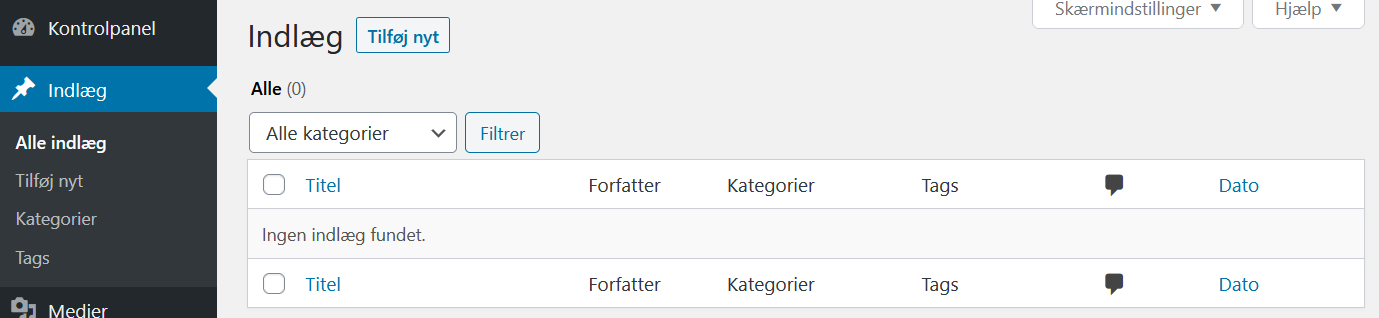
Nye indlæg startes ved at klikke på knappen "Tilføj nyt", som ses øverst i billedet. WordPress åbner nu et ny indlæg, som ser mere eller mindre således ud (afhængig af tema og version):
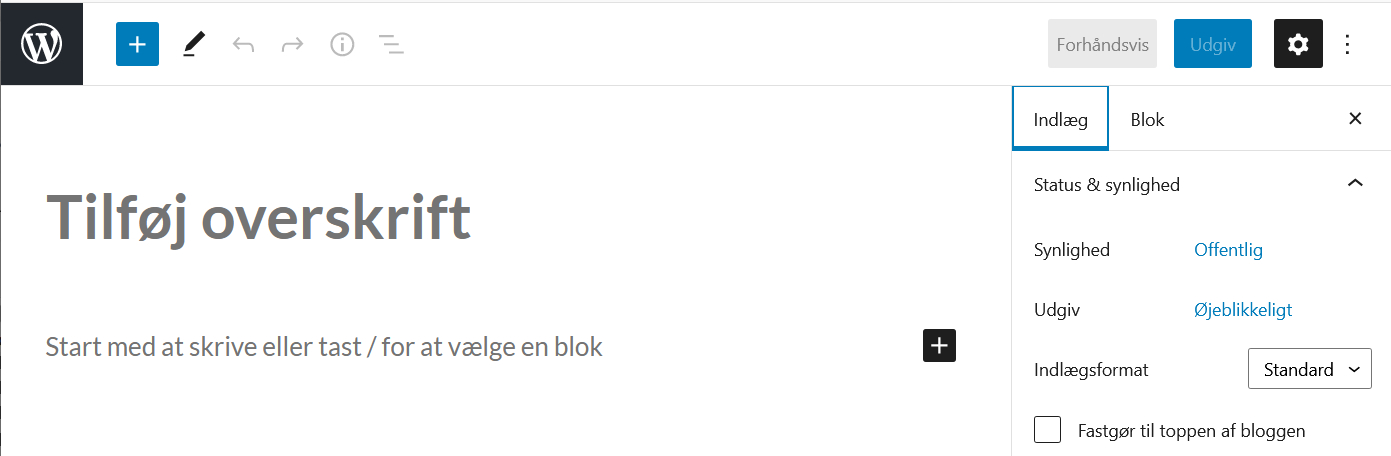
Der er et felt til overskrift (der hvor der står "Tilføj overskrift" med gråt, og et skrivefelt til indhold (der hvor der står "Start med at skrive eller tast / for at vælge en blok" med gråt). Vi prøver at indsætte noget i de to felter:
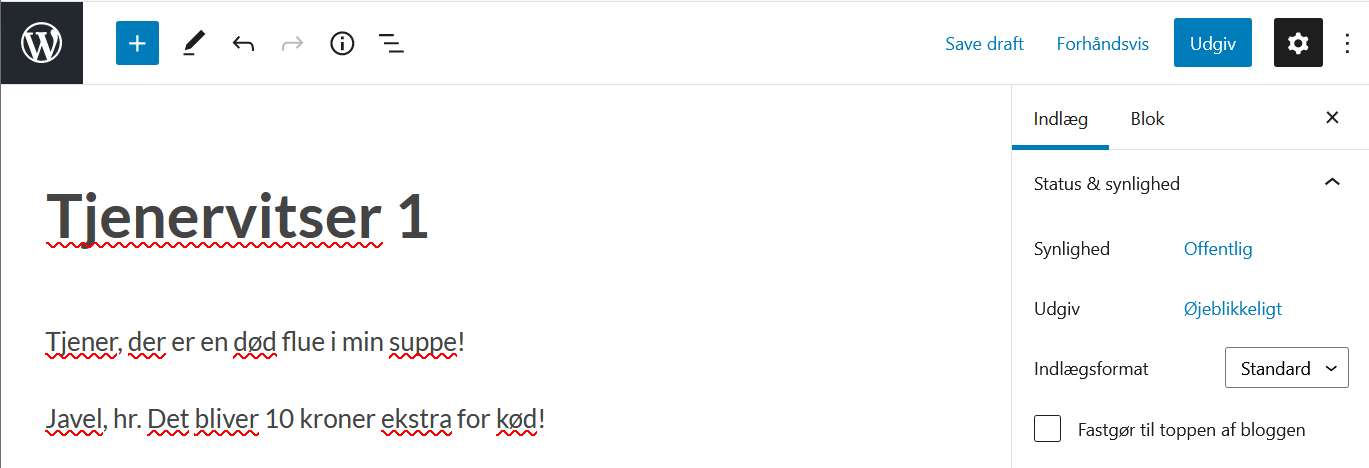
Vi har nu en post, som man enten kan udgive eller redigere. Lige nu ligger teksten som en kladde, som besøgende på hjemmesiden ikke kan se.
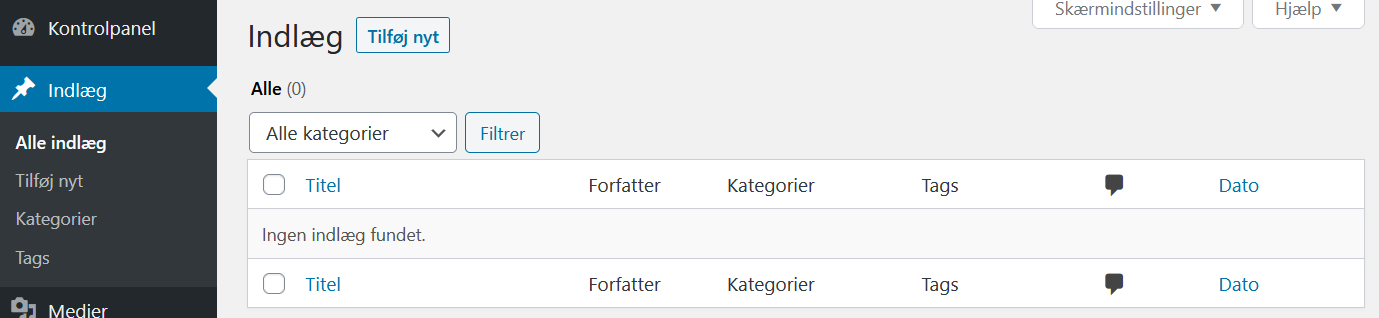
Nye indlæg startes ved at klikke på knappen "Tilføj nyt", som ses øverst i billedet. WordPress åbner nu et ny indlæg, som ser mere eller mindre således ud (afhængig af tema og version):
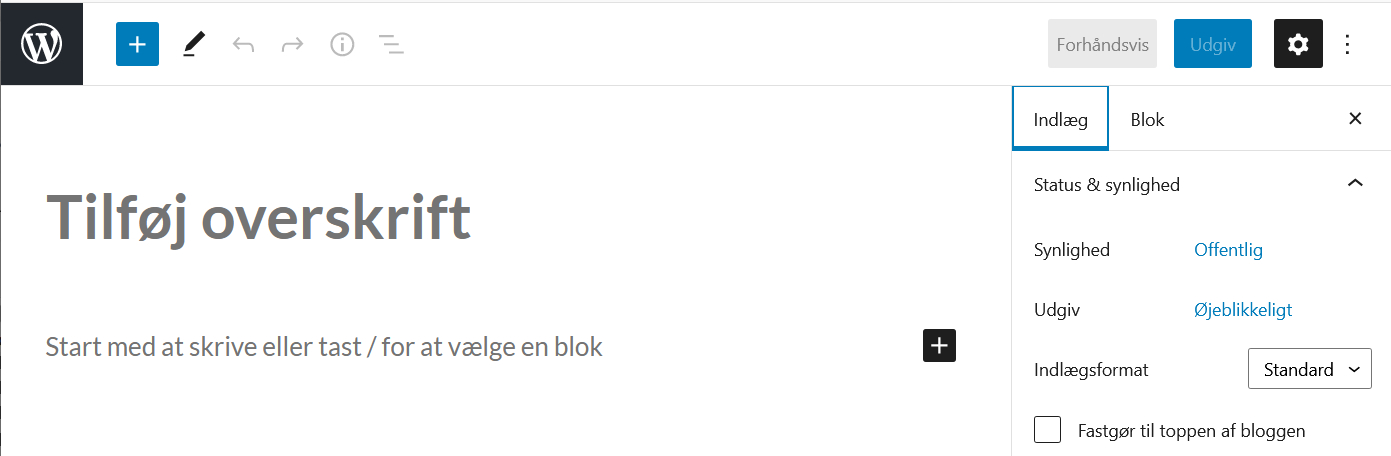
Der er et felt til overskrift (der hvor der står "Tilføj overskrift" med gråt, og et skrivefelt til indhold (der hvor der står "Start med at skrive eller tast / for at vælge en blok" med gråt). Vi prøver at indsætte noget i de to felter:
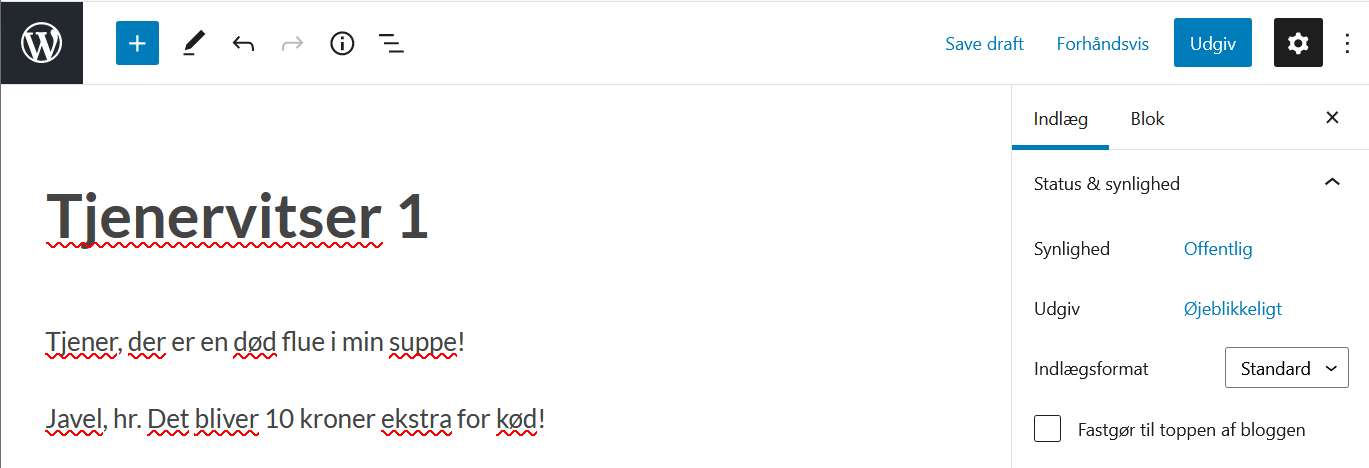
Vi har nu en post, som man enten kan udgive eller redigere. Lige nu ligger teksten som en kladde, som besøgende på hjemmesiden ikke kan se.
Tekstredigering i indlæg
Både overskrift og brødtekst kan redigeres. Når man klikker på de to områder, kan man tilføje og fjerne tekst efter behov. Overskriften tillader ikke andet end tekst, men brødteksten er lidt ligesom tekstbehandling, hvor man kan formattere teksten og indsætte billeder, filmklip osv. Man har ikke de samme frihedsgrader i opsætningen som ved tekstbebandling, men hvis man kan noget HTML, kan man lave en del mere end det som brugerfladen lige lægger op til. Dette kommer der noget om i et separat kapitel.
En vigtig ting ved at arbejde med tekst i WordPress er, at dokumenterne arbejder i blokke. En blok er f.eks. et afsnit eller et billede, og default for WordPress er at det er et afsnit (dvs. en P-tag). Når man i tekstområdet trykker enter, dannes der automatisk et ny afsnit, dvs. en ny blok (stadig med P-tag'en). Hvis man klikker på et afsnit, får man nogle muligheder for redigering af denne blok:
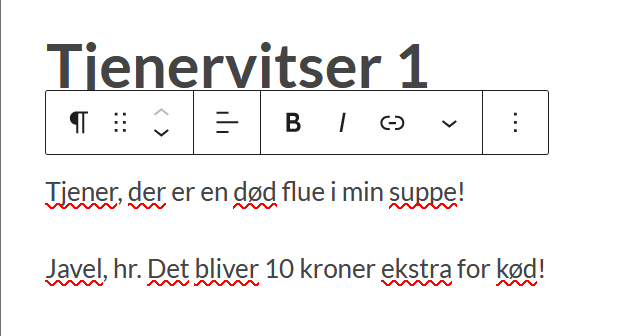
Hvis man klikker på ⁝ på menublokken, kommer denne drop-down:
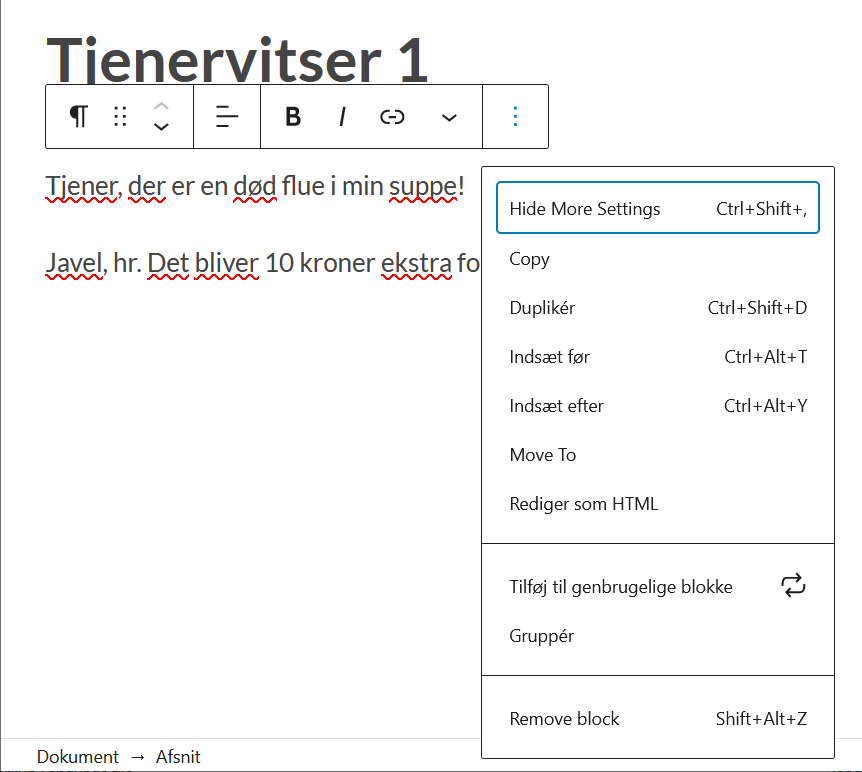
Ved at vælge "Rediger som HTML", kan man nu se afsnittet som kode:
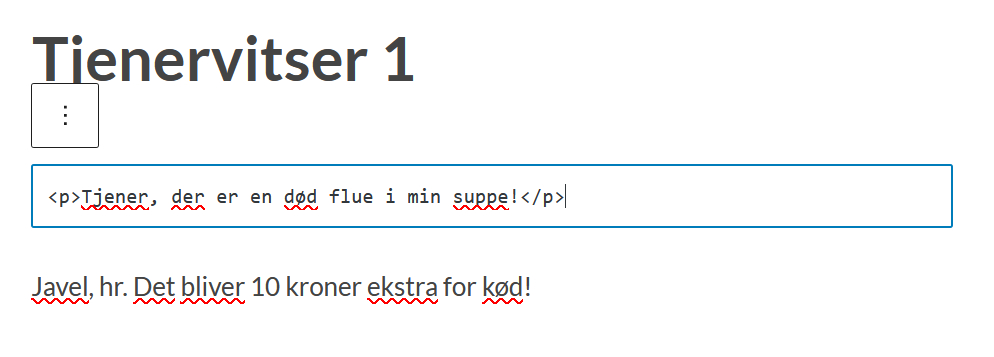
Når først vi er ovre i HTML-visningen, er det vi kan begynde at lave avancerede ting med tekst og effekter, fordi vi nu kan specificerer styles og bruge klasser. Vil man tilbage til den visuelle redigering, klikker man blot på ⁝ og vælger "Rediger visuelt".
For nogle temaer, bl.a. det viste, er det kun det valgte afsnit der vises som kode. Andre temaer har hele brødteksten som ét stort felt hvor man skifter mellem vis kode og visuel redigering.
En vigtig ting ved at arbejde med tekst i WordPress er, at dokumenterne arbejder i blokke. En blok er f.eks. et afsnit eller et billede, og default for WordPress er at det er et afsnit (dvs. en P-tag). Når man i tekstområdet trykker enter, dannes der automatisk et ny afsnit, dvs. en ny blok (stadig med P-tag'en). Hvis man klikker på et afsnit, får man nogle muligheder for redigering af denne blok:
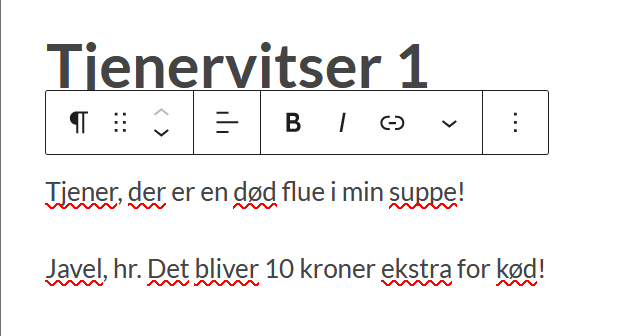
Hvis man klikker på ⁝ på menublokken, kommer denne drop-down:
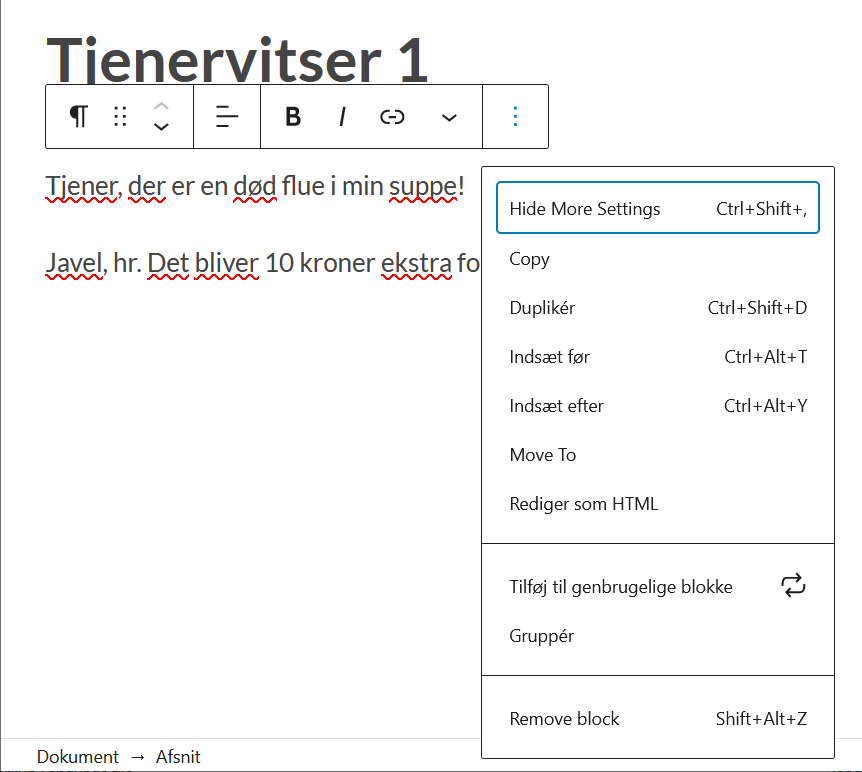
Ved at vælge "Rediger som HTML", kan man nu se afsnittet som kode:
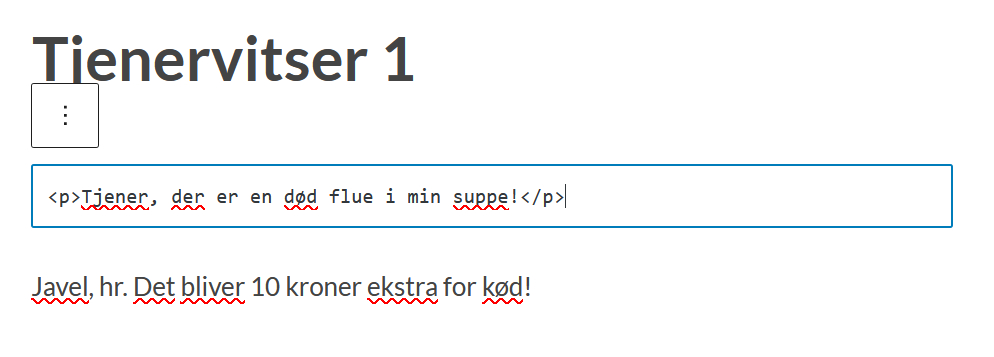
Når først vi er ovre i HTML-visningen, er det vi kan begynde at lave avancerede ting med tekst og effekter, fordi vi nu kan specificerer styles og bruge klasser. Vil man tilbage til den visuelle redigering, klikker man blot på ⁝ og vælger "Rediger visuelt".
For nogle temaer, bl.a. det viste, er det kun det valgte afsnit der vises som kode. Andre temaer har hele brødteksten som ét stort felt hvor man skifter mellem vis kode og visuel redigering.
Udgivelse af indlæg
I toppen af dokumentet, i højre side, er der en knap, hvorpå der står "Udgiv". Når man klikker på den, bliver dokumentet synligt for hjemmesidens besøgende.
Finder man nu ud af, at dokumentet skal redigeres, eller trækkes tilbage, kan man også dette. Så længe dokumentet er åbent, kan man redigere i det, og når man er færdig, klikker man på knappen "Opdater" i øverste højre hjørne. Så bliver den opdaterede version af dokumentet synlig for de besøgende. Vil man trække dokumentet tilbage, klikker man på knappen "Skift til Kladde", som også sidder i øverste højre hjørne.
Når man udgiver et indlæg, har man i den forbindelse en række muligheder for at tildele dokumentet tags og kategorier og man kan skrive et uddrag. Dette bliver gennemgået i et andet kapitel.
Finder man nu ud af, at dokumentet skal redigeres, eller trækkes tilbage, kan man også dette. Så længe dokumentet er åbent, kan man redigere i det, og når man er færdig, klikker man på knappen "Opdater" i øverste højre hjørne. Så bliver den opdaterede version af dokumentet synlig for de besøgende. Vil man trække dokumentet tilbage, klikker man på knappen "Skift til Kladde", som også sidder i øverste højre hjørne.
Når man udgiver et indlæg, har man i den forbindelse en række muligheder for at tildele dokumentet tags og kategorier og man kan skrive et uddrag. Dette bliver gennemgået i et andet kapitel.